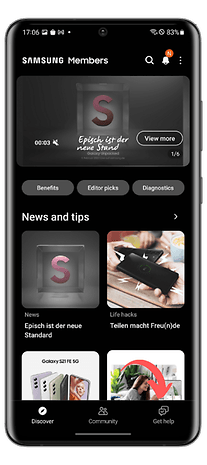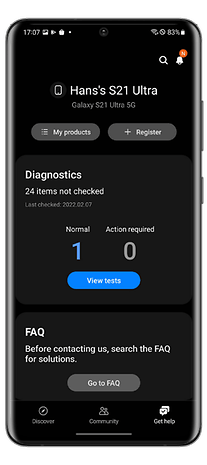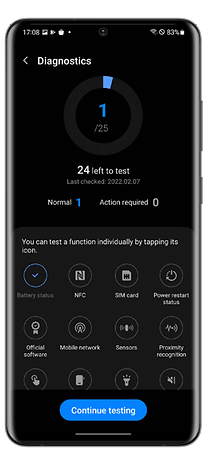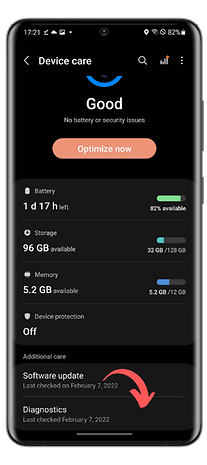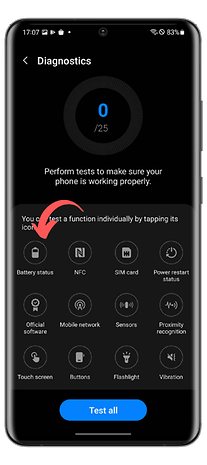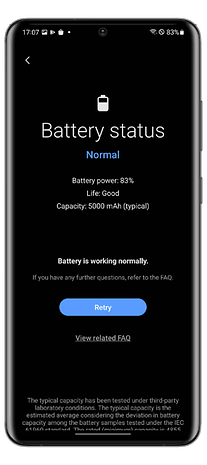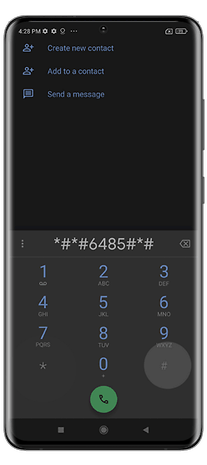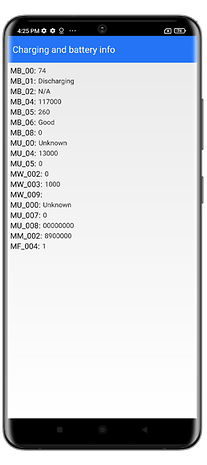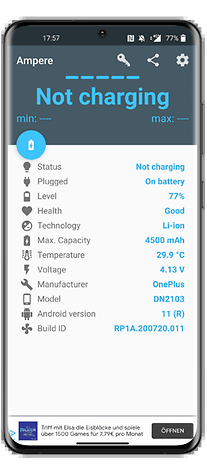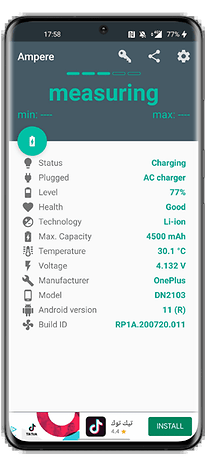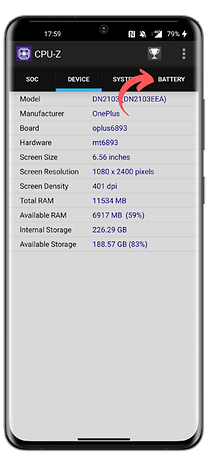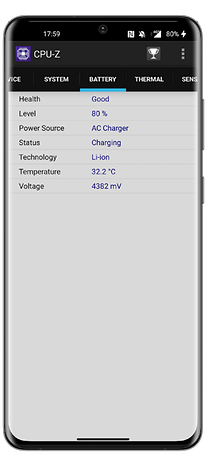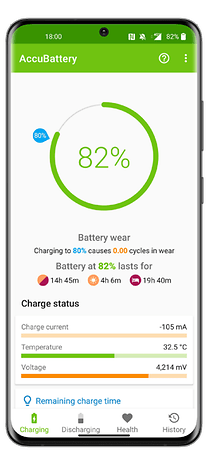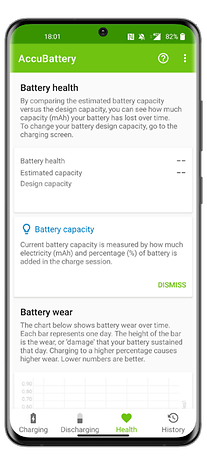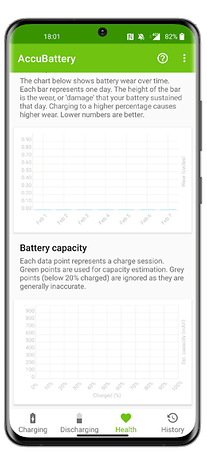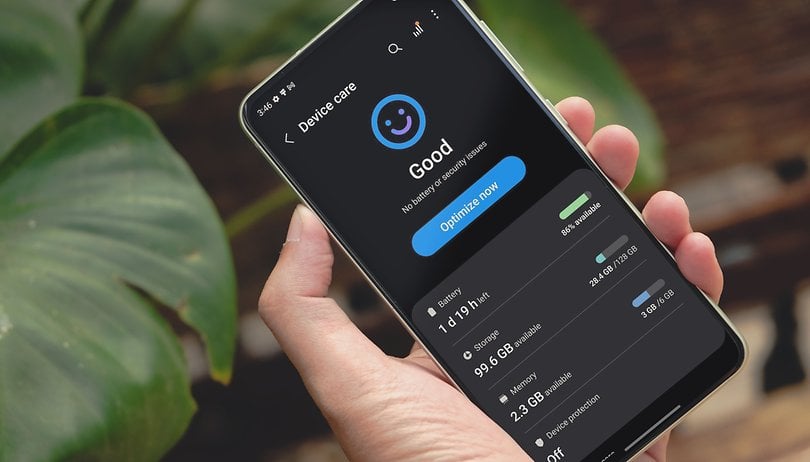
Har du problem med ditt smarttelefonbatteri? Laddar din telefon inte längre eller tappar den för snabbt? Oavsett om det är en Samsung, Xiaomi eller annan smartphone, bör du snabbt kontrollera ditt batteri. I den här guiden visar NextPit-teamet hur du kontrollerar batteristatusen för din Android-smartphone med hjälp av verktyg eller tredjepartsappar.
”Varför har min smartphone plötsligt slutat ladda?” Denna fråga är svår att svara på om du är en av majoriteten av användarna som äger en Android-smartphone med ett icke-avtagbart litiumbatteri. Endast ett fåtal leverantörer som den reparerbara Fairphone 5 eller smartphones för äldre har ett avtagbart batteri.
Lyckligtvis finns det ett sätt att bestämma villkoret för ditt smarttelefonbatteri så att du kan bestämma om du vill byta ut det eller inte. Ta reda på här vilka av de många alternativen som är rätt för dig, av vilka några också erbjuds direkt av tillverkaren.
Hur du kontrollerar batteristatusen för din Samsung -smartphone
Låt oss börja med Samsung, eftersom Galaxy -smartphones är de mest använda smartphones. För att kontrollera batterinivån för din Samsung -telefon har du två alternativ hittills: den hemliga koden *# 0228# eller diagnostisk funktion. Det senare kan nås både via inställningarna och Samsung Members -appen.
USSD -koden verkar dock inte längre fungera. Vi har kontaktat Samsung och kommer att hålla dig uppdaterad om vad som händer. Vi har därför tagit bort avsnittet om Samsung -koden från en tidigare version av artikeln tills vidare.
Kontrollera batteriet med Samsung Oneui -diagnostisk funktion
Med Samsung kan du starta en hel rad diagnostiska funktioner för att kontrollera om din smartphone fungerar korrekt på hårdvaranivå. Du kan testa totalt 25 funktioner och komponenter. Från sensorer och nätverksanslutning till batteriet. Du kan komma åt denna diagnostiska funktion på två sätt, beroende på om du har en UI 6 installerad (eller nyare).
- Vi nämner också detta alternativ och många andra i vår guide till de bäst dolda funktionerna i Oneui.
- Öppna appen Samsung Members (eller installera den).
- Tryck på hjälp i den nedre navigationsfältet.
- Klicka på showtester i diagnostikavsnittet.
- Välj batteristatus och starta testet.
Du kommer nu att se statusen för ditt batteri, som borde vara ”bra” i det bästa fallet. Laddningskapaciteten visas också, vilket bör motsvara informationen på din smarttelefons datablad.
Observera att din Samsung Galaxy-smartphone kör det senaste användargränssnittet, i det här fallet, en UI 6, som är baserad på Android 14. Du kan använda den för att ringa upp denna diagnostiska funktion direkt via batteriinställningarna utan att använda Samsung-medlemmar.
- Klicka på den här listan om du vill veta när din Samsung -smartphone får uppdateringen till Android 14.
- Gå till inställningarna.
- Tryck på enhetens underhåll.
- Rulla ner till diagnostik och följ steg 3 och 4 som nämns ovan.
Hur du kontrollerar batteristatusen för din Xiaomi -smartphone
Tyvärr erbjuder Xiaomi bara några alternativ för att kontrollera hälsostatusen för din Xiaomi -smartphone. Dessa är inte lika varierade som med Samsung. Det enda alternativet du har är att ange den hemliga koden.
- Ange koden*#*#6485#*#*på tangentbordet för din telefonapp (Native).
- Kontrollera att MB_06 ”bra” visas.
Termen MB_06 står för ditt batteriets hälsostatus. Men det finns andra data i den här menyn som kan vara av intresse. Återigen är de officiella källorna väldigt skissartade, så jag har satt ihop en lista för dig baserat på vad jag har hittat i de olika Xiaomi -forumen:
”MB_” -koderna:
- MB_00 procent av batteriet kvar
- MB_01 Batteristatus: laddad/urladdad
- MB_02 Laddningsprotokoll (Fast, etc.)
- MB_03 spänning för laddningsprocessen
- MB_04 som används (volt), t.ex. 117000 motsvarar 1,17 volt.
- MB_05 Temperatur på batteriet, här 260 motsvarar 26 ° C.
- MB_06 Hälsa i batteriet
- MB_07 Temperaturen för laddaren/adaptern.
- MB_08 Temperaturövervakningsstatus
- MB_09 Maximal spänning på batteriet vid full laddning.
”Mu_” -koderna:
- MU_00 Typ av laddare
- MU_01 laddningsläge
- MU_02 Laddningsriktning: (0: Ingen laddning / 2: laddning / 3: omvänd laddning)
- MU_03 maximal ingångsspänning via USB
- MU_04 Ström ingångsspänning via USB.
”MF_” -koderna:
- MF_01: Aktuellt laddningstillstånd. Om detta värde skiljer sig från värdet under MB_00 är detta en indikation på ett batterilösning.
- MF_02: Antal laddningscykler (laddning från 0 till 100 % sedan första användningen).
- MF_05: Batteriets faktiska kapacitet
- MF_06: Laddningskapaciteten som anges av tillverkaren.
”MM_” -koderna:
- MM_00: AICL -resultat (adaptiv ingångsströmbegränsning)
- MM_01: USB -ingångsström
- MM_02: Laddarens maximala laddningsspänning
- MM_03: Aktuell maximal laddningskapacitet. Om det skiljer sig från de värden som anges i MF_06 eller MF_05 (eller i databladet) skadas ditt batteri.
Dessa 3 appar för att kontrollera hälsan i ditt batteriarbete med alla märken
Hittills har vi tittat på lösningar som är mycket specifika för vissa tillverkare och som hemliga koder inte nödvändigtvis är de mest intuitiva. Det enklaste sättet är att installera en Android -app som låter dig kontrollera statusen för telefonens batteri.
De tre vanligaste apparna är Ampere, CPU-Z och Accubattery.
Kontrollera statusen för ditt smarttelefonbatteri med Ampere -appen
Enkelt och omfattande: Ampere visar den elektriska strömmen medan du laddar din smartphone. Detta gör att du kan testa olika laddare och välja den bästa för din smartphone. Du kan också använda appen för att kontrollera hur snabbt ditt batteri släpps ut.
Det visar också hur friskt ditt batteri är, men ger inte mer exakta data; Du kan bara se om statusen är bra eller dålig. Ampere är främst avsedd att ta reda på om du använder rätt laddare för din smartphone eller inte.
- Pris: Gratis / reklam: Ja / In-appköp: Ja / konto: Det krävs inte
- Du kan ladda ner Ampere -app från Google Play Store här.
Kontrollera villkoret för ditt smarttelefonbatteri med CPU-Z-appen
Du kan också ta en titt på CPU-Z, som inte bara ger dig information om ditt batteri utan också om många andra element på din smartphone. Saker som byggnumret, hastigheten på processorkärnorna, temperaturen och sensorer visas alla.
- Pris: Gratis / reklam: Ja / In-appköp: Ja / konto: Det krävs inte
- Du kan ladda ner CPU-Z-app från Google Play Store här.
Kontrollera villkoret för ditt smarttelefonbatteri med Accubattery -appen
Accubattery är en app som jag bara skulle rekommendera till de av er som verkligen vill veta det exakta läget för ditt batteri. Om du bara är nyfiken är Accubattery inte för dig eftersom du behöver ge appen tid att mäta din användning och beräkna uppskattningar.
Ju mer du använder Accubattery, desto mer exakt blir appen att analysera din batteriprestanda. Accubattery har fyra flikar: laddning, urladdning, hälsa och historia. När du laddar din telefon uppskattar Accubattery laddningskapaciteten. Genom att jämföra det med den ”officiella” laddningskapaciteten, som du måste ange manuellt, kan Accubattery bestämma ditt batteri.
- Pris: Gratis / reklam: Nej / In-appköp: Ja / konto: Det krävs inte
- Du kan ladda ner Accubattery -app från Google Play Store här.
Vilka är Android -hemliga koder för att kontrollera batteristatusen?
Först och främst bör du kolla in vår detaljerade artikel om Android Secret -koder. Jag kommer att ge dig den korta versionen, och för det måste vi först skilja mellan USSD -koder och Android -hemliga koder, eftersom de två termerna ofta är förvirrade.
USSD -koder eller ostrukturerad kompletterande servicedata är ett protokoll som kan användas för att skicka information över GSM, 3G eller 4G/5G -nätverk. Tanken bakom det är att du kan utlösa åtgärder på distans genom att skicka en specifik kod för varje åtgärd. Oranges #123 #, till exempel, kommer säkert att berätta något.
Android -hemliga koder liknar USSD -koder genom att de ofta börjar med en asterisk. Skillnaden mellan USSD -koder är att du inte behöver ett nätverk för att aktivera de hemliga koderna. De lagras i systemfiler och beror på den version som är installerad på smarttelefonen.
- Om du är på iOS har vi också en guide för hur du kontrollerar din iPhone -batteri.
Många koder är föråldrade när du byter till Android 4.3 Jelly Bean och senare klubba. Faktum är att med varje ny version tas koder bort och andra läggs till. För att inte tala om de specifika koderna för vissa Android -överlägg såsom en UI eller MIUI som nämnts tidigare i denna artikel.
Observera bara att förutom Samsung- och Xiaomi -koderna, koden*#*#4636#*#*fungerar också med nästan alla Android -smartphones och visar en informationsmeny med bland annat ditt batteri. Men jag försökte personligen det på en Samsung med Oneui 5, en OnePlus med Oxygenos 13, en Xiaomi med MIUI 13, och en Asus med Zen UI 9. Och jag kunde inte få någon information om batteriet med den berömda koden*#*#4636 ##*#*.
Vad tycker du om den här guiden? Vilka hemliga koder använder du oftast på din Android -smartphone? Känner du till andra tips eller appar för att kontrollera tillståndet för ditt smarttelefonbatteri? Berätta i kommentarerna.
Det här inlägget uppdaterades i november 2024.